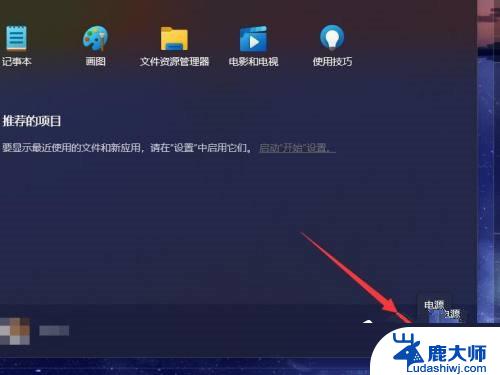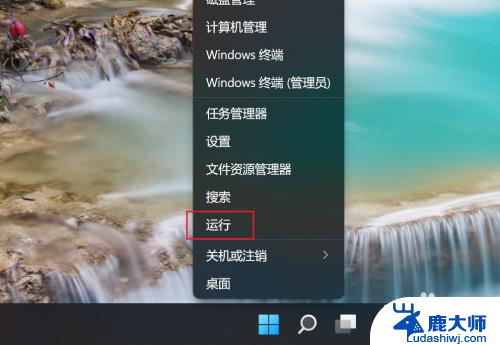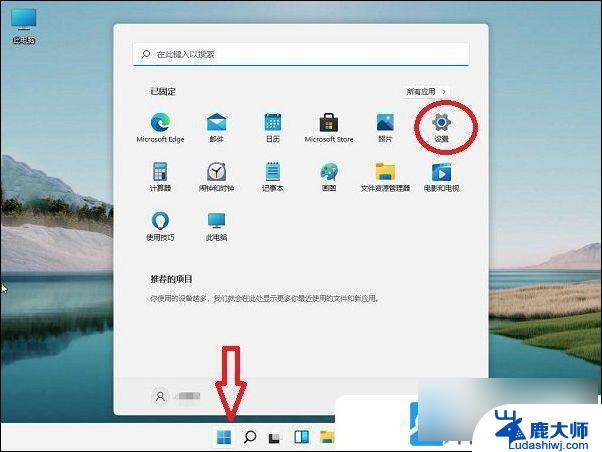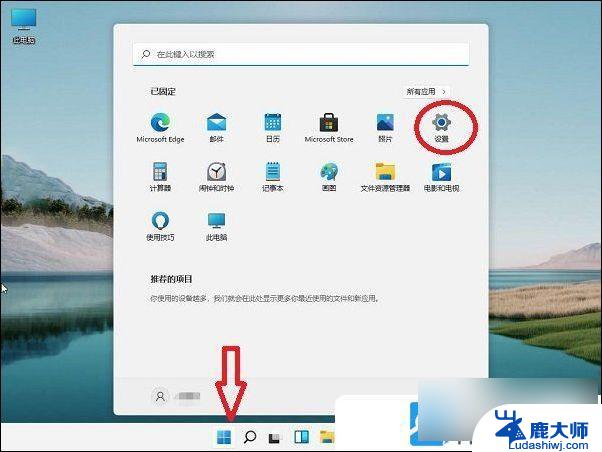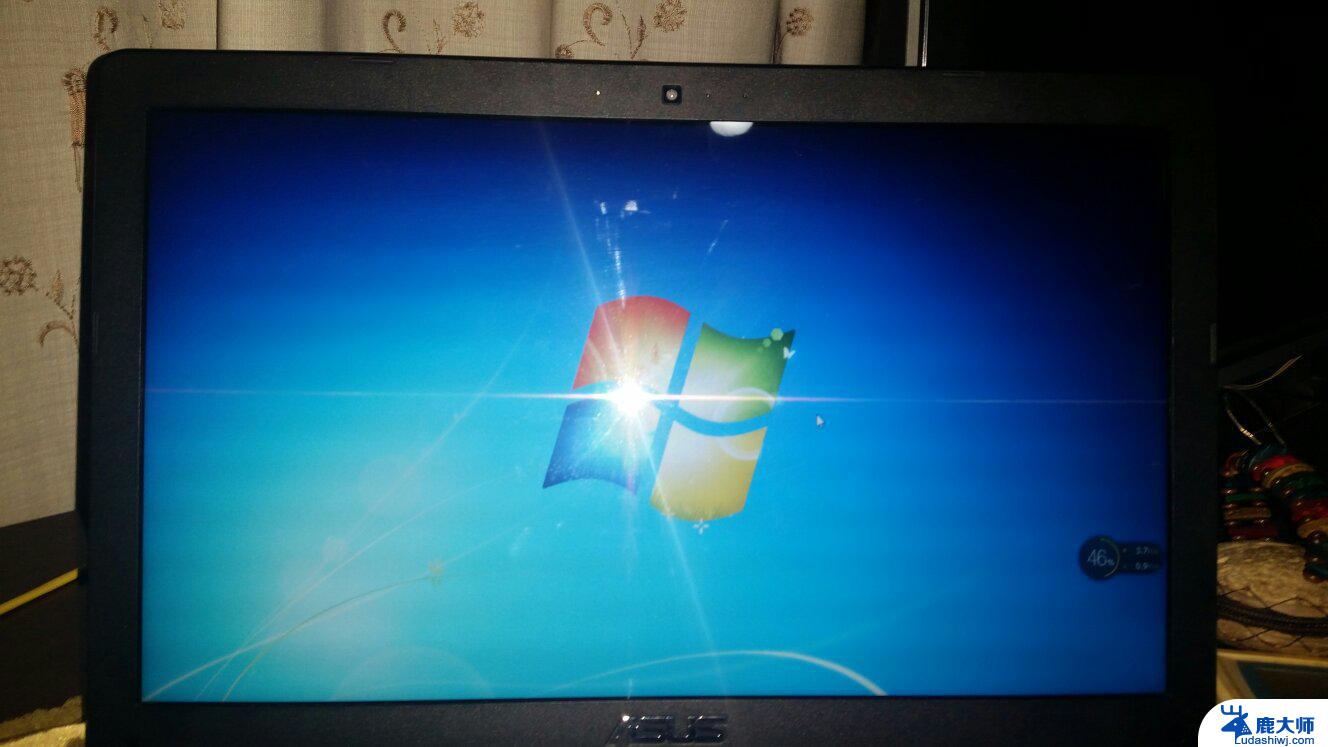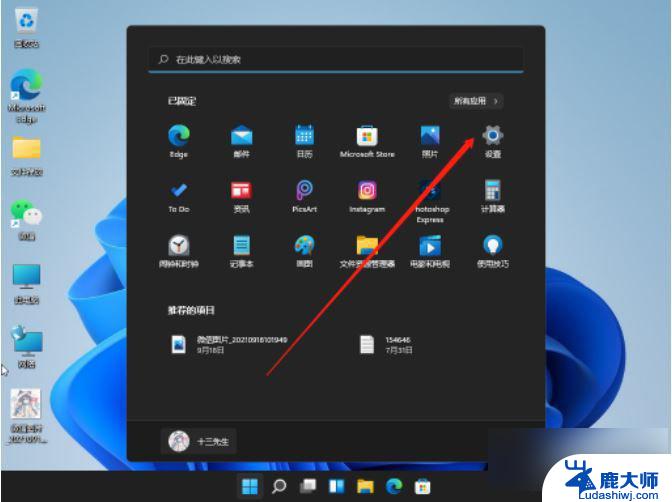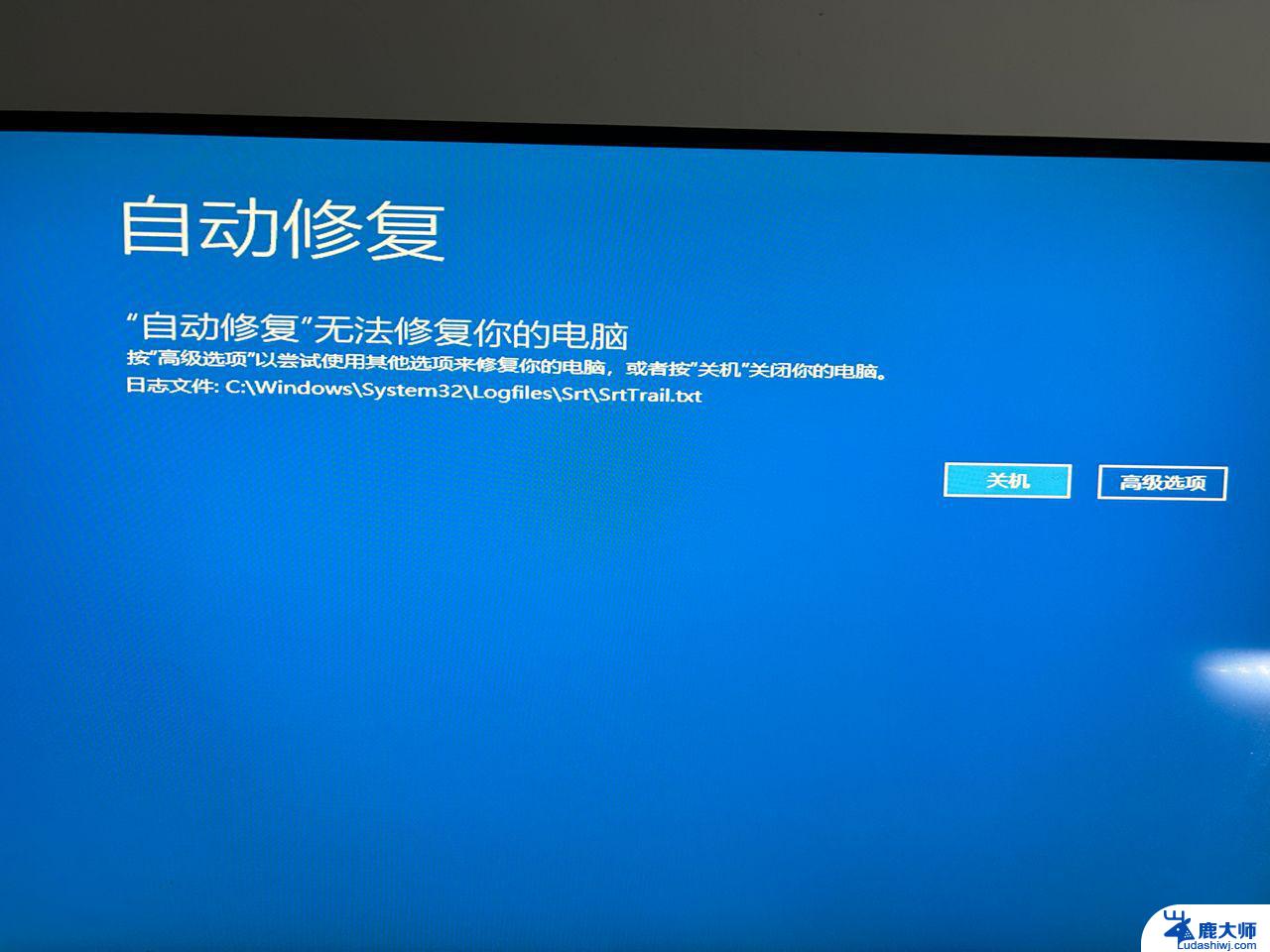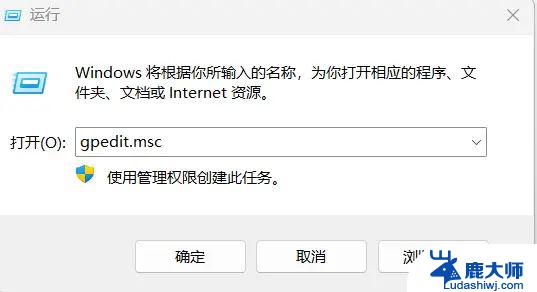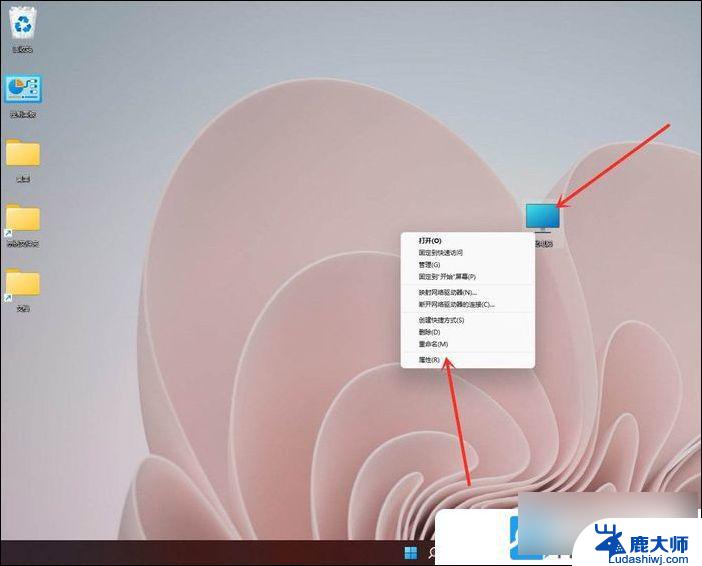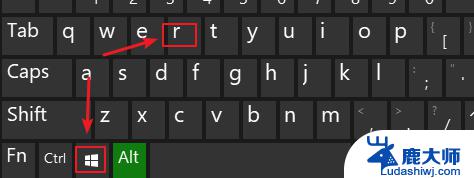在win11系统中进bios方法 电脑如何进入bios界面
在Win11系统中,进入BIOS界面是一项重要的操作,它可以帮助我们进行系统设置和硬件调整,通常我们可以通过按下特定的按键组合(如F2、Del、F12等)来进入BIOS界面,不过在Win11系统中可能会有一些新的方法。了解如何正确进入BIOS界面,可以帮助我们更好地管理和优化电脑性能。接下来我们将介绍一些Win11系统中进入BIOS的方法。
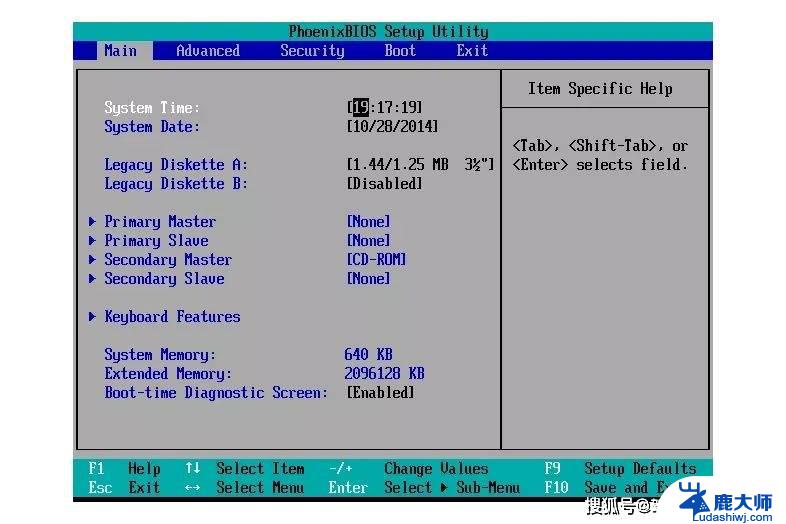
1. **重启电脑并按键进入**:
这是最常见的方法。首先,确保电脑完全关闭。然后,重新启动电脑。在开机过程中,屏幕下方通常会显示一条消息。提示按哪个键进入BIOS设置,如“Press F2 to enter Setup”或“Del to enter BIOS”。这个键可能是F2、Delete、F10、Esc等,具体取决于电脑的品牌和型号。一旦看到提示,立即按下对应的键。
2. **使用Windows设置(高级启动)**:
对于Windows 10及更高版本,也可以通过系统设置进入BIOS。首先,打开“设置”应用,选择“更新与安全”,然后点击“恢复”选项。在“高级启动”部分,点击“立即重新启动”。电脑重启后,进入高级选项菜单。选择“疑难解答”>“高级选项”>“UEFI固件设置”,然后点击“重启”。这样,电脑就会重启并进入BIOS。
3. **通过快捷键菜单**:
某些电脑品牌提供了在开机时直接显示快捷键菜单的功能。这通常是通过在开机过程中按下特定的功能键(如Fn+某个F键)来实现的。这个菜单会列出所有可用的启动选项,包括进入BIOS的选项。
4. **移除电池或跳线(针对台式机)**:
以上就是在win11系统中进bios方法的全部内容,如果有遇到这种情况,那么你就可以根据小编的操作来进行解决,非常的简单快速,一步到位。